Anaconda如何查看自己目前安装的包详解
目录
- 一、查看所有的已经安装好的包
- 二、查看某一个特定的包版本
- 总结
本文解决如何查看Anaconda中目前安装的包,如何查看特定的某个包的版本
一、查看所有的已经安装好的包
第一步:打开Anaconda Prompt
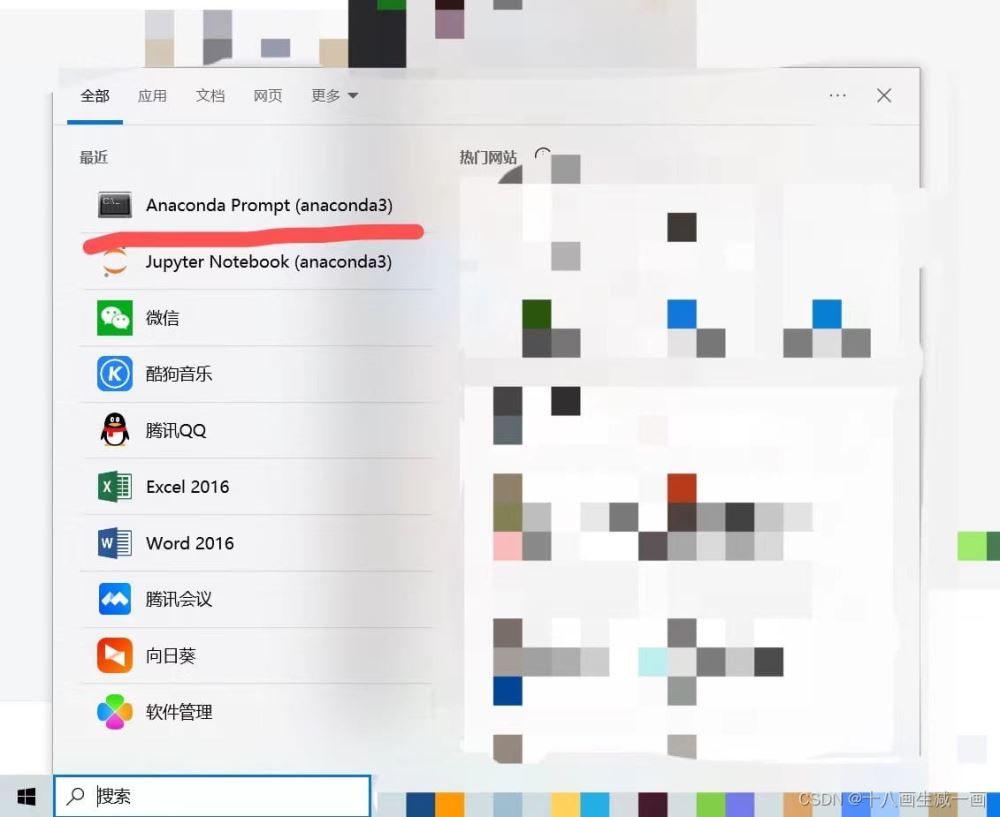
第二步:pip list
即可查看目前所安装的所有包
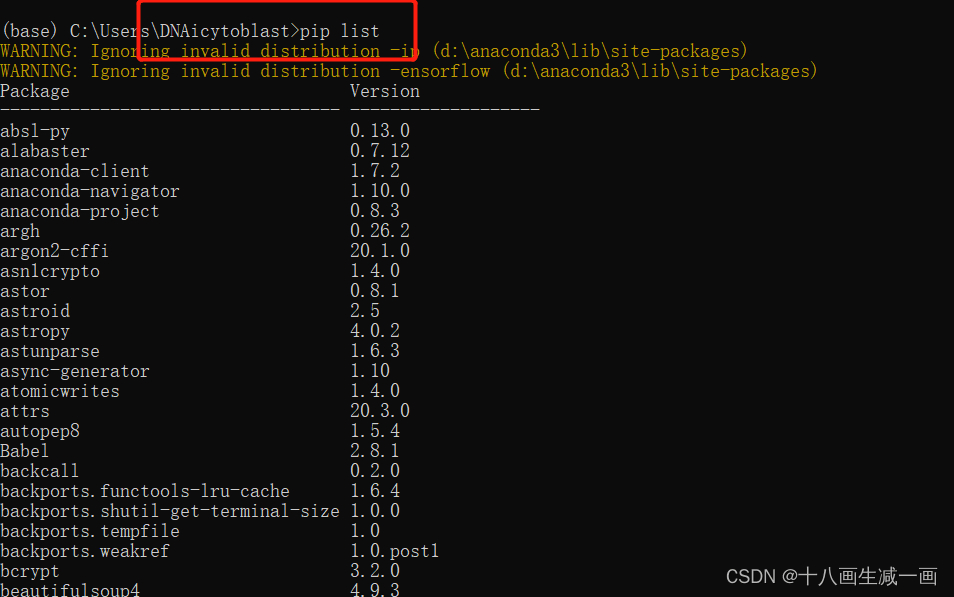
二、查看某一个特定的包版本
第一步:打开Anaconda Prompt 后,进入python环境,然后进行查询
(以numpy为例)
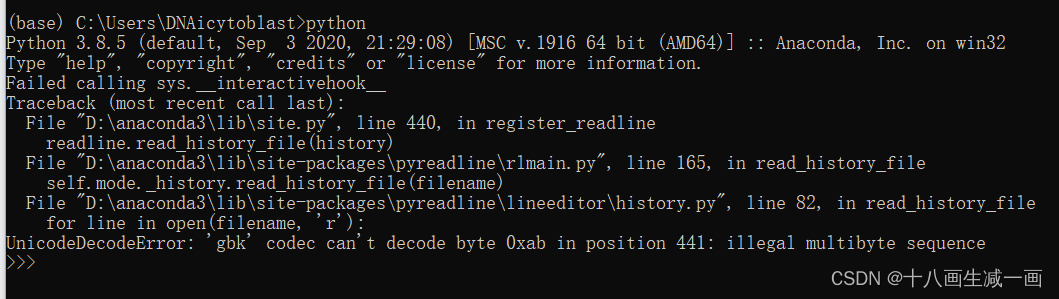
第二步:查看numpy的版本
import numpy numpy.version.version
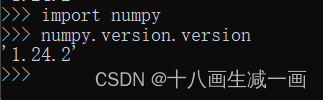
总结
到此这篇关于Anaconda如何查看自己目前安装的包的文章就介绍到这了,更多相关Anaconda查看安装的包内容请搜索我们以前的文章或继续浏览下面的相关文章希望大家以后多多支持我们!
相关推荐
-
解决anaconda安装pytorch报错找不到包的问题
目录 前言 状况描述: 问题描述 解决办法: 前言 使用anaconda 命令安装pytorch包的问题,以下给出解决办法. 状况描述: 由于是第一次接触安装,看了很多篇文章,也遇到了一些坑,在此总结一下. 安装pytorch,从硬件上分为2个版本,一个是cpu,一个是gpu(显卡).gpu版本可以加速训练效果. 由于本人的电脑比较旧,显卡是rtx1050,我安装了cuda9.0版本+cudnn+pytorch(torch+torchvision) 本人安装的是gpu版本的,在这个过程中,走了一
-
用Anaconda安装本地python包的方法及路径问题(图文)
Anaconda确实带来了很多方便,但是之前也过多的依赖了conda自带的一键下载python包的功能.这不,这几天突然要用FastFM这个包,无奈conda里没有,于是只能从github下载下来,实现本地安装. 以下是手动下载和安装步骤: 一.从GitHub上下载: 选择releases,里面会看到一系列版本的包,选择自己电脑对应的型号,点击下载.我选择的是fastFM-0.2.11-cp36-cp36m-macosx_10_7_x86_64.whl,由于电脑是mac,python版本为3.6
-
Windows下anaconda安装第三方包的方法小结(tensorflow、gensim为例)
anaconda 集成了很多科学计算中所需要的包,如numpy,scipy等等,具体查看anaconda中已经预先安装配置好的包有哪些,可以通过cmd命令,输入conda list 查看,如下图所示: 但是,因为实际需求,我们会需要导入列表中没有的第三方包,如gemsim,在anaconda中,我们可以参考以下步骤安装所需要的第三方包: 1.启动anaconda 命令窗口: 开始 > 所有程序 > anaconda >anaconda prompt 2.安装gens
-
使用anaconda的pip安装第三方python包的操作步骤
相比于原生的python开发核心包,Anaconda已经集成了许多的第三方库,但是这在实际应用中是远远不够的,因此我们需要手动安装第三方库 使用pip可以快速的安装这些库 启动anaconda命令窗口: 开始> 所有程序> Anaconda Command Prompt 输入pip,可以查看pip指令的用法和相关的提示信息 pip install buitwith,可以开始安装buitwith库 以上这篇使用anaconda的pip安装第三方python包的操作步骤就是小编分享给大家的全部内容
-
使用yum查看工具lspci所在包并安装的方法(详解)
摘要:虚拟机安装时一般都采用最小化安装,默认没有lspci工具.一台测试虚拟网卡性能的虚拟机,需要lspci工具来查看网卡的类型.本文描述了在一个虚拟机中安装lspci工具的具体步骤. 由于要测试虚拟机上的不同的虚拟网卡驱动类型的传输效率,所以需要变化虚拟机的虚拟网卡类型,并且利用lspci工具验证是否加载成功. 虚拟机操作系统:CentOS6.0 i386. 启动虚拟机后,键入lspci,系统提示没有这个命令.于是想到先安装这个工具再测试.安装过程需要解决几个问题:安装源?lspci属于哪个包
-
Windows下Anaconda和PyCharm的安装与使用详解
1. Anaconda (下面都是一些口水话,可以稍微了解一下,不必过于斟酌��) Anaconda是将Python和许多常用的package(Python开源包)打包直接来使用的Python发行版本,支持Windows.Linux和macOS系统,并有一个conda(开源包packages和虚拟环境environment的管理系统)强大的执行工具. Anaconda的优点总结起来就八个字:省时省心.分析利器. 省时省心: Anaconda通过管理工具包.开发环境.Python版本,
-
Python和Anaconda和Pycharm安装教程图文详解
Anaconda 是一个基于 Python 的数据处理和科学计算平台,它已经内置了许多非常有用的第三方库,装上Anaconda,就相当于把 Python 和一些如 Numpy.Pandas.Scrip.Matplotlib 等常用的库自动安装好了,使得安装比常规 Python 安装要容易.如果选择安装Python的话,那么还需要 pip install 一个一个安装各种库,安装起来比较痛苦,还需要考虑兼容性,非如此的话,就要去Python官网(https://www.python.org/dow
-
Mysql5.7.18版本(二进制包安装)自定义安装路径教程详解
安装路径:/application/mysql-5.7.18 1.前期准备 mysql依赖 libaio yum install -y libaio 创建用户mysql,以该用户的身份执行mysql useradd -s /bin/false -M mysql 下载mysql二进制包并解压 cd /tools wget https://dev.mysql.com/get/Downloads/MySQL-5.7/mysql-5.7.18-linux-glibc2.5-x86_64.tar.gz t
-
Webpack-cli安装成功后查看webpack -v报错案例详解
目录 问题 1. 安装webpack webpack-cli 2. 查看webpack 版本 解决 1. 查看node版本 2. 升级npm 3. 查看webpack版本 问题 1. 安装webpack webpack-cli npm install -g webpack webpack-cli 2. 查看webpack 版本 webpack -v 报错 /usr/local/lib/node_modules/webpack/lib/cli.js:66 .replace( ^ SyntaxErr
-
centOS7下Spark安装配置教程详解
环境说明: 操作系统: centos7 64位 3台 centos7-1 192.168.190.130 master centos7-2 192.168.190.129 slave1 centos7-3 192.168.190.131 slave2 安装spark需要同时安装如下内容: jdk scale 1.安装jdk,配置jdk环境变量 这里不讲如何安装配置jdk,自行百度. 2.安装scala 下载scala安装包,https://www
-
Python解释器以及PyCharm的安装教程图文详解
本文给大家分享Python解释器安装以及PyCharm安装过程.很多朋友问小编要完整的安装教程,现分享给大家. 一.Python解释器安装 解释器(英语:Interpreter),又译为直译器,是一种电脑程序能够把高级编程语言一行一行直接转译运行.解释器不会一次把整个程序转译出来,只像一位"中间人",每次运行程序时都要先转成另一种语言再作运行,因此解释器的程序运行速度比较缓慢.它每转译一行程序叙述就立刻运行,然后再转译下一行,再运行,如此不停地进行下去. Python的下载网站:Pyt
-
Windows+Anaconda3+PyTorch+PyCharm的安装教程图文详解
1. 安装Anaconda3 官网下载Anaconda3:https://www.anaconda.com/distribution/ 运行下载好的.exe文件 Win+R 调出运行对话框,输入 cmd 回车,输入 python,如果出现python版本信息,表明安装成功. 添加环境变量:高级系统设置 -> 环境变量 2. 查看电脑显卡信息 以 Win10 为例,控制面板 -> NVIDIA控制面板 -> 帮助 -> 系统信息 -> 组件 3. 创建PyTorch环境 卸载原
-
Anaconda+vscode+pytorch环境搭建过程详解
1.安装Anaconda Anaconda指的是一个开源的Python发行版本,其包含了conda.Python等180多个科学包及其依赖项.在官网上下载https://www.anaconda.com/distribution/,因为服务器在国外会很慢,建议从清华镜像https://mirrors.tuna.tsinghua.edu.cn/anaconda/archive/下载. 2.安装VScode 需要在Anaconda再装VScode,因为Anaconda公司和微软公司的合作,不用在对进
-
Fiddler4的安装与使用详解
Fiddler的简介 Fiddler是位于客户端和服务器端之间的代理,也是目前最常用的抓包工具之一 .它能够记录客户端和服务器之间的所有 请求,可以针对特定的请求,分析请求数据.设置断点.调试web应用.修改请求的数据,甚至可以修改服务器返回的数据,功能非常强大,是web调试的利器. 看到这么多的应用,是不是就迫不及待的想要开始你的抓包之旅呢,不要急,俗话说的好:工欲善其事,必先利其器,我们先来安装Fiddler吧. 抓包工具有很多,为什么要使用Fiddler呢? Firebug虽然可以抓包,但
随机推荐
- asp防止刷新功能实现代码
- JavaScript 构造函数 面相对象学习必备知识
- java 使用JDBC构建简单的数据访问层实例详解
- 让DIV的滚动条自动滚动到最底部的3种方法(推荐)
- javascript 获取url参数和script标签中获取url参数函数代码
- phpStudy 2016 使用教程详解(支持PHP7)
- PHP.MVC的模板标签系统(二)
- PHP截取汉字乱码问题解决方法mb_substr函数的应用
- C#简单获取时间差的小例子
- [MySQL binlog]mysql如何彻底解析Mixed日志格式的binlog
- 用JQuery模仿淘宝的图片放大镜显示效果
- Java 实现万年历总结
- 初步认识C#中的Lambda表达式和匿名方法
- Yii2实现同时搜索多个字段的方法
- C#微信接口之推送模板消息功能示例
- 测试框架nunit之assertion断言使用详解
- Python实现输出某区间范围内全部素数的方法
- PHP 多任务秒级定时器的实现方法
- mysql 8.0.11 winx64安装配置方法图文教程
- Oracle 11g 安装配置图文教程

